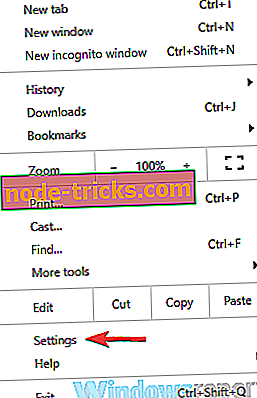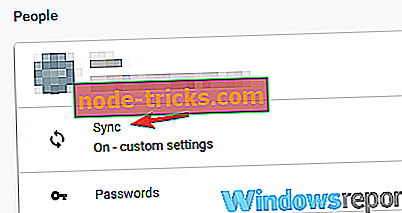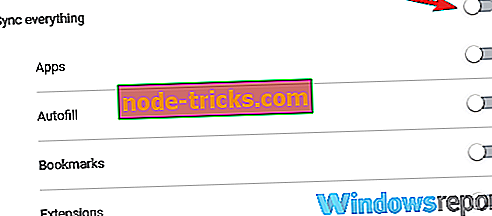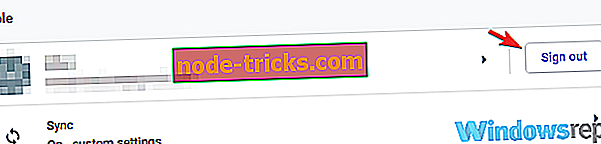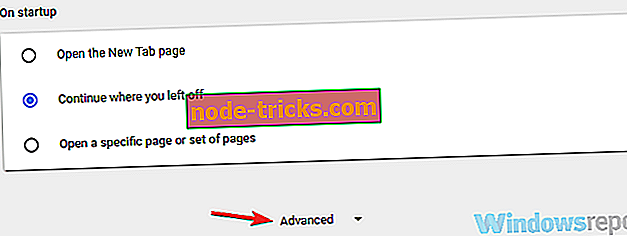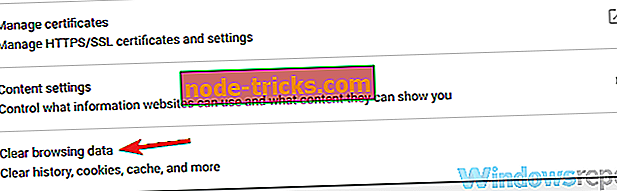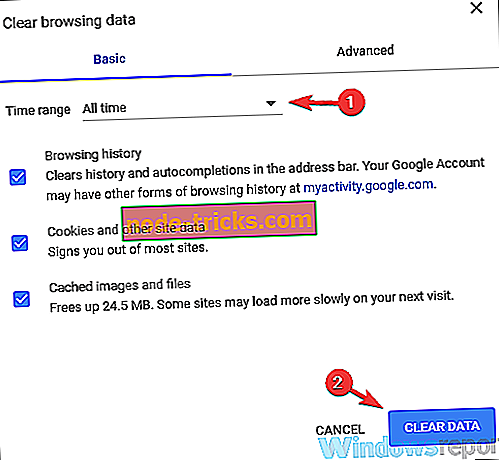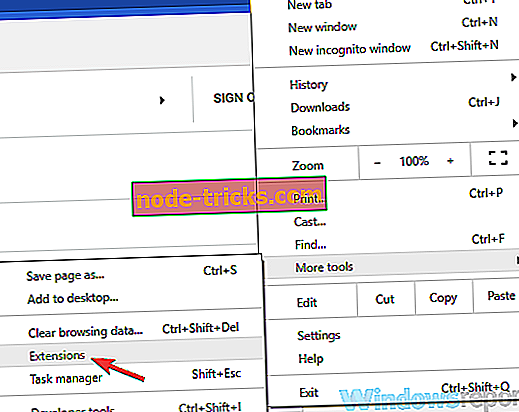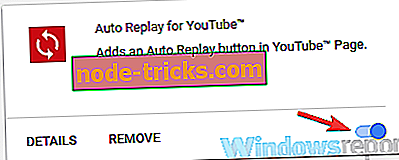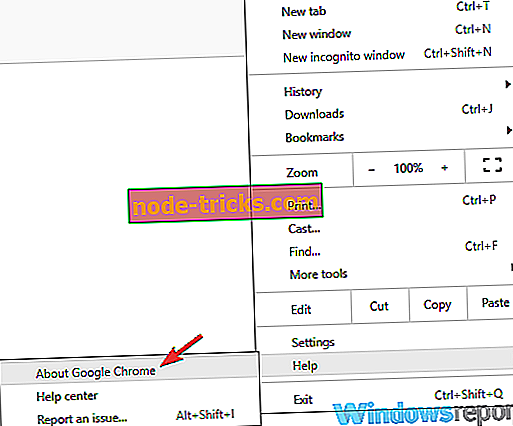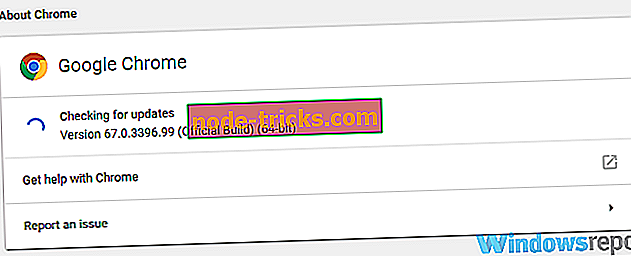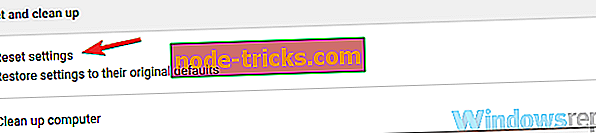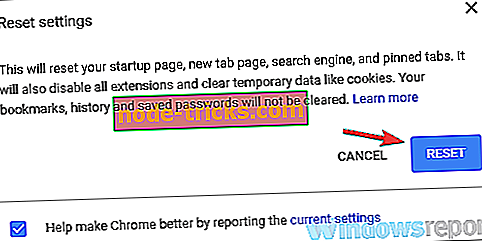Evo kako popraviti probleme s Chromeovim oznakama na računalu
Oznake su korisne jer vam omogućuju spremanje omiljenih web-lokacija, no ponekad se mogu pojaviti problemi s oznakama Chromea. Ta vam pitanja mogu onemogućiti otvaranje ili stvaranje novih oznaka, pa ćemo vam danas pokazati kako ih popraviti.
Oznake mogu biti vrlo korisne, ali ponekad se mogu pojaviti problemi s oznakama u Chromeu. Govoreći o problemima, evo nekih uobičajenih problema koje su korisnici prijavili:
- Umnožavanje Chromeovih oznaka, množenje - ovo je relativno čest problem u pregledniku Google Chrome. Da biste riješili taj problem, preporučujemo da privremeno onemogućite sinkronizaciju, a zatim ga ponovno uključite.
- Chrome oznake se ne sinkroniziraju, prikazuju, rade - to su neki od uobičajenih problema koji se mogu pojaviti u pregledniku Google Chrome. Da biste riješili ove probleme, isprobajte neka od naših rješenja.
- Chrome oznake neće se izbrisati - ponekad možda nećete moći izbrisati oznake Chrome na računalu. Ako se to dogodi, ponovno postavite Chrome ili ga ponovno instalirajte.
Problemi s Chromeovim oznakama, kako ih popraviti?
- Stvorite novu oznaku i premjestite je na željeno mjesto
- Provjerite antivirus
- Provjerite je li sinkronizacija oznaka omogućena
- Odjavite se i vratite na svoj Google račun
- Izbrišite predmemoriju
- Onemogući proširenja
- Ažurirajte Google Chrome
- Ponovo pokrenite Google Chrome
- Ponovno instalirajte Chrome
Rješenje 1 - Stvorite novu oznaku i premjestite je na željeno mjesto
Neki su korisnici prijavili da ne mogu otvoriti svoje oznake. Čini se da se nevidljivi prozor pojavljuje kada pokušaju otvoriti ili urediti svoje oznake. Da biste riješili taj problem, korisnici predlažu ponovno stvaranje oznaka i premještanje na željenu lokaciju.
To nije najučinkovitije rješenje, ali funkcionira prema korisnicima, pa ga možete isprobati.
2. rješenje - Provjerite antivirusni program

Prema korisnicima, ponekad se problemi s oznakama Chrome mogu pojaviti zbog antivirusa. Važno je imati dobar antivirusni program, ali ponekad antivirusni program može ometati Chrome i uzrokovati pojavu raznih problema. Da biste riješili problem, preporučujemo da provjerite antivirusne postavke i privremeno onemogućite određene značajke.
Ako to ne uspije, pokušajte ga potpuno onemogućiti. U najgorem slučaju, možda ćete morati ukloniti antivirusni program. Čak i ako se odlučite za to, i dalje ćete biti zaštićeni programom Windows Defender, tako da ne morate brinuti o svojoj sigurnosti.
Kada uklonite antivirusni program, provjerite je li problem još uvijek prisutan. Ako je problem riješen, možda biste trebali razmisliti o prebacivanju na drugo antivirusno rješenje. Ako vam je potreban pouzdan antivirusni program koji neće ometati vaš sustav, trebali biste razmisliti o isprobavanju Bitdefendera .
- Preuzmite sada Bitdefender Antivirus 2019
3. rješenje - provjerite je li sinkronizacija oznaka omogućena
Ponekad možete naići na određene probleme kao što su nedostaju oznake jednostavno zato što sinkronizacija oznaka nije omogućena. To može biti problem, ali to možete riješiti jednostavnim omogućavanjem sinkronizacije oznaka u pregledniku.
Da biste to učinili, slijedite ove korake:
- Kliknite ikonu izbornika u gornjem desnom kutu. Sada iz izbornika odaberite Postavke .
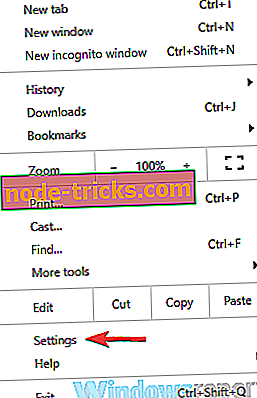
- Sada odaberite Sync .
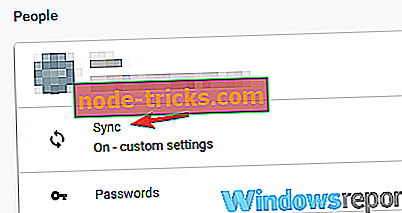
- Provjerite Sinkroniziraj sve ili Oznake .
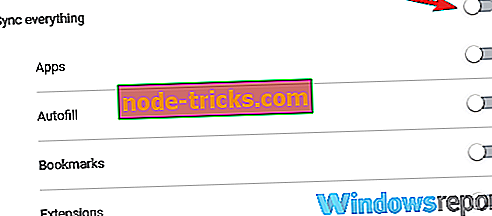
Nakon toga ponovno pokrenite Google Chrome i provjerite je li problem riješen.
4. rješenje - Odjavite se i vratite se na svoj Google račun
Kao što znate, oznake Chromea povezane su s vašim Google računom, ali ako postoji problem s vašim Google računom, možda ćete imati problema s oznakama. Da biste riješili taj problem, korisnici predlažu da se odjavite s Google računa, a zatim se ponovno prijavite.
To je vrlo jednostavno i možete to učiniti slijedeći ove korake:
- Otvorite karticu Postavke .
- Pronađite korisnički račun i kliknite gumb Odjava .
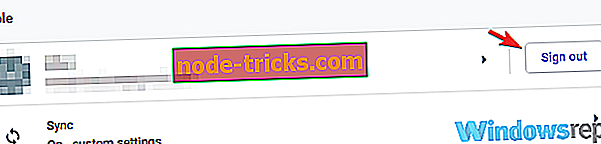
- Ponovno pokrenite preglednik i ponovite ove korake kako biste se ponovo prijavili.
Kada se ponovno prijavite, provjerite je li problem još uvijek prisutan.
5. rješenje - Izbrišite predmemoriju
Ponekad problem s oznakama Chromea može uzrokovati predmemorija. Da biste riješili taj problem, korisnici savjetuju da očistite predmemoriju. Ponekad se predmemorija može oštetiti, a to može dovesti do raznih problema s oznakama. No, problem možete riješiti jednostavnim brisanjem predmemorije. Da biste to učinili, slijedite ove korake:
- Kliknite ikonu Izbornika u gornjem desnom kutu i na izborniku odaberite Postavke .
- Sada bi se trebala otvoriti kartica Postavke . Pomaknite se do dna stranice i kliknite Napredno .
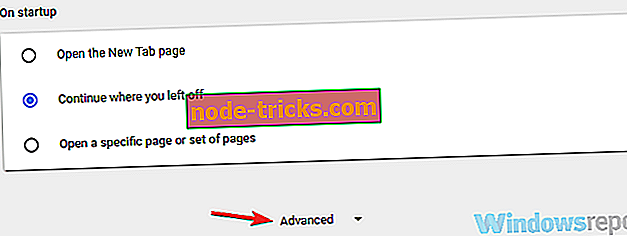
- Sada odaberite Obriši podatke o pregledavanju .
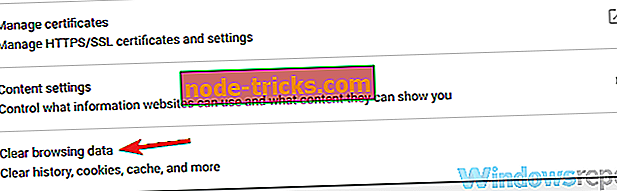
- Podesite vremenski raspon na Svo vrijeme i kliknite gumb Obriši podatke . Provjerite jeste li odabrali Oznake ako niste omogućili sinkronizaciju.
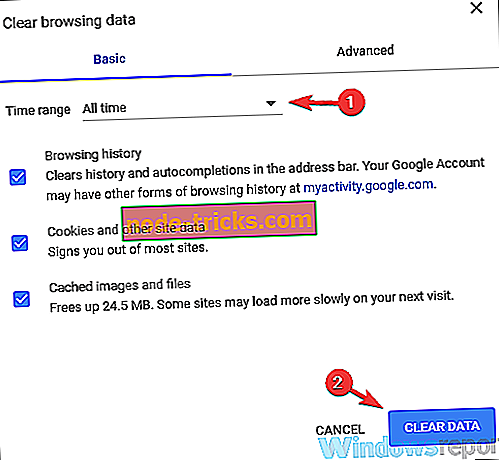
Nakon brisanja predmemorije ponovo pokrenite preglednik i provjerite je li problem s oznakama još uvijek prisutan.
6. rješenje - onemogućite proširenja
Prema mišljenju korisnika, ponekad proširenja mogu uzrokovati probleme s Chromeovim oznakama. Mnogi korisnici koriste različita proširenja kako bi poboljšali funkcionalnost preglednika, ali ponekad određena proširenja mogu uzrokovati probleme s vašim oznakama.
Da biste riješili taj problem, korisnici predlažu onemogućivanje svih proširenja i provjerite je li to riješio problem. To je vrlo jednostavno i možete to učiniti slijedeći ove korake:
- Kliknite ikonu izbornika u gornjem desnom kutu. Sada odaberite Više alata> Proširenja s izbornika.
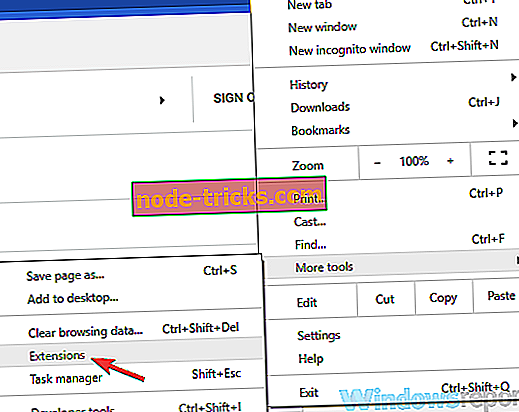
- Sada biste trebali vidjeti popis svih instaliranih proširenja. Kliknite prekidač pored naziva proširenja da biste ga onemogućili. Učinite to za sve dostupne proširenja.
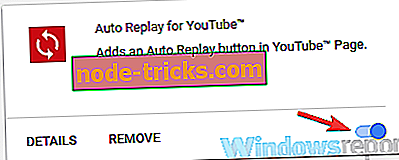
- Nakon što onemogućite sva proširenja, ponovno pokrenite preglednik i provjerite je li problem još uvijek prisutan.
Ako se problem ne pojavi nakon onemogućavanja proširenja, pokušajte omogućiti jedan po jedan proširenja kako biste uočili problem. Kada pronađete proširenje koje uzrokuje taj problem, uklonite ga ili ga onemogućite.
7. rješenje - ažurirajte Google Chrome
Ako se problemi s Chromeovim oznakama nastave pojavljivati, moguće je da imate problema s trenutnom verzijom Chromea. Da biste riješili probleme s protentijom, savjetujemo vam da redovito ažurirate instalaciju. Google Chrome uglavnom instalira ažuriranja koja nedostaju automatski.
Međutim, uvijek možete ručno tražiti ažuriranja na sljedeći način:
- Kliknite ikonu izbornika u gornjem desnom kutu. Sada odaberite Pomoć> O pregledniku Google Chrome .
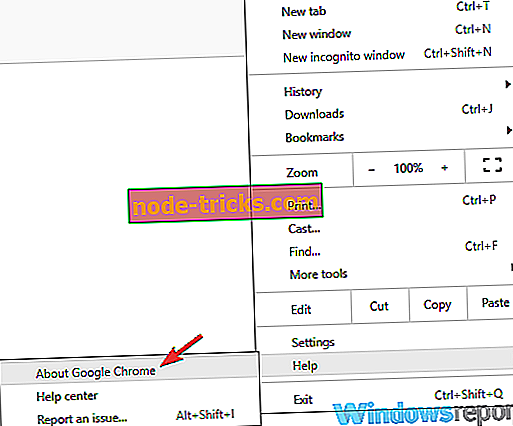
- Sada će se pojaviti nova kartica. Odatle biste trebali moći vidjeti trenutnu verziju Chromea koju upotrebljavate i provjeriti ima li ažuriranja.
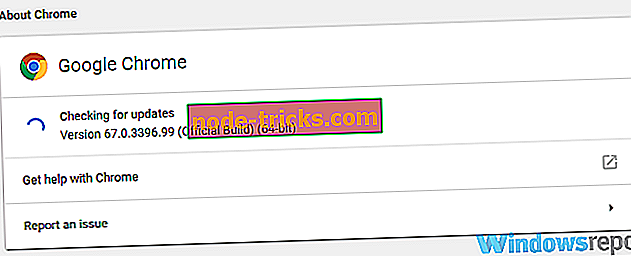
Nakon instalacije ažuriranja ponovno pokrenite Chrome i provjerite je li problem još uvijek prisutan.
Rješenje 8 - Resetirajte Google Chrome
U nekim slučajevima problemi s oznakama Chromea mogu se pojaviti zbog vaših postavki. Ponekad određene postavke mogu ometati vaše oznake, a jedini način da riješite taj problem je da vratite Chrome na zadani.
Moramo spomenuti da će ova metoda ukloniti vaše oznake, tako da ih možete izvesti ili sinkronizirati prije nastavka. Da biste ponovo postavili Chrome, učinite sljedeće:
- Otvorite karticu Postavke u Chromeu. Pomaknite se do dna i kliknite Napredno .
- Sada kliknite na Reset postavke u Reset i počistiti odjeljak.
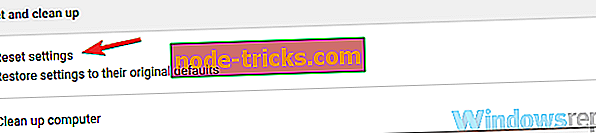
- Kliknite gumb Reset za potvrdu.
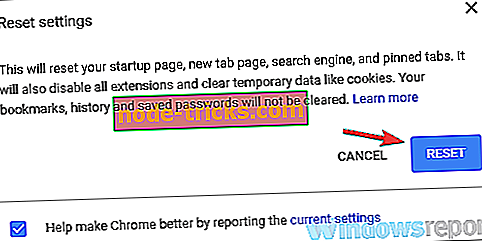
Sada pričekajte da se proces završi. Nakon što je sve urađeno, Chrome će se vratiti na zadano i problem bi trebao biti riješen. Pokušajte stvoriti nove oznake ili uvesti stare oznake i provjeriti radi li sve ispravno.
Rješenje 9 - Ponovno instalirajte Chrome
Ako se taj problem i dalje pojavljuje, možda je problem povezan s vašom instalacijom Chromea. Da biste riješili problem, preporučujemo da ponovo instalirate Chrome i provjerite je li to riješio problem. Postoji nekoliko načina za to, ali najučinkovitiji je korištenje softvera za deinstalaciju kao što je IOBit Uninstaller .
Ovaj softver ne samo da će ukloniti program, ali i sve njegove unose u registar i ostatke. To je vrlo korisno, pogotovo ako uzmemo u obzir da bi ovi ostaci kasnije mogli ometati vaš sustav.
- Preuzmite sada IObit Uninstaller PRO 7 besplatno
Pomoću softvera za deinstalaciju potpuno ćete ukloniti Chrome, kao i sve njegove datoteke i stavke registra. Kada uklonite Chrome, instalirajte najnoviju verziju i provjerite je li to riješilo problem.
Alternativno, možete pokušati upotrijebiti Beta ili Canary verziju preglednika Chrome. Ovo su eksperimentalne inačice preglednika Chrome, ali su instalirane najnovije nadogradnje, tako da vam mogu pomoći s ovim problemom.
Oznake su važan dio iskustva pregledavanja, a ako imate problema s Chromeovim oznakama, isprobajte neka od naših rješenja i provjerite je li to riješilo vaš problem.